Autorius:
Charles Brown
Kūrybos Data:
10 Vasario Mėn 2021
Atnaujinimo Data:
1 Liepos Mėn 2024

Turinys
- Žengti
- 1 metodas iš 2: nukopijuokite elementus į atminties kortelę
- 2 metodas iš 2: grąžinkite daiktus iš atminties kortelės
- Eksperto patarimas
- Patarimai
- Įspėjimai
- Būtinybės
Atminties kortelė (dar vadinama „flash drive“ arba „thumb drive“) naudojama patogiam ir nešiojamam duomenų saugojimui. Duomenis perkelti į ar iš šių įrenginių yra greita ir paprasta. Prijunkite įrenginį prie kompiuterio, suraskite jį darbalaukyje, tada spustelėkite ir vilkite failus.
Žengti
1 metodas iš 2: nukopijuokite elementus į atminties kortelę
 Prijunkite atminties kortelę. Prijunkite atminties kortelę prie savo kompiuterio USB prievado.
Prijunkite atminties kortelę. Prijunkite atminties kortelę prie savo kompiuterio USB prievado.  Palaukite akimirką, kol pasirodys atminties kortelė. Kai kompiuteris atpažins įrenginį, jis pasirodys jūsų darbalaukyje.
Palaukite akimirką, kol pasirodys atminties kortelė. Kai kompiuteris atpažins įrenginį, jis pasirodys jūsų darbalaukyje. - Jei atminties kortelė nerodoma, pabandykite ją dar kartą prijungti arba naudokite kitą kompiuterio USB prievadą. Jei prijungta daugybė kitų USB įrenginių, pabandykite atjungti tuos, kurių šiuo metu nenaudojate.
 Dukart spustelėkite piktogramą darbalaukyje, kad atidarytumėte atminties kortelę. Čia galite peržiūrėti visus įrenginyje saugomus failus. Galite sukurti naują aplanką meniu juostoje pasirinkę „Failas> Naujas aplankas“. Spustelėkite ir vilkite elementus atminties kortelėje.
Dukart spustelėkite piktogramą darbalaukyje, kad atidarytumėte atminties kortelę. Čia galite peržiūrėti visus įrenginyje saugomus failus. Galite sukurti naują aplanką meniu juostoje pasirinkę „Failas> Naujas aplankas“. Spustelėkite ir vilkite elementus atminties kortelėje. - Norėdami perkelti failus, nebūtina atidaryti „Memory“ atminties kortelės, tačiau tai žymiai palengvina failų tvarkymą.
 Perkelkite failus į savo atminties kortelę. Spustelėkite failus ir vilkite juos į lazdą. Kai atleisite pelę, failai bus nukopijuoti į paskirties vietą. Pasirodys eigos juosta, nurodanti apytikslį likusį laiką pervedimui.
Perkelkite failus į savo atminties kortelę. Spustelėkite failus ir vilkite juos į lazdą. Kai atleisite pelę, failai bus nukopijuoti į paskirties vietą. Pasirodys eigos juosta, nurodanti apytikslį likusį laiką pervedimui. - Galite spustelėti ir vilkti žymeklį, kad suformuotumėte tinklelį ir pasirinktumėte kelis failus. Tada spustelėkite ir vilkite pasirinktus failus, kad juos nukopijuotumėte vienu metu. Taip pat galite paspausti ⌘ Cmd + spustelėkite, jei norite pasirinkti kelis failus, kurie nėra vienas šalia kito.
- Pagal numatytuosius nustatymus „nuvilkdami“ nukopijuosite failus tarp diskų ir perkelkite failus tame pačiame diske. Taigi vilkdami į atminties kortelę arba iš jos failai bus „nukopijuoti“, bet vilkdami tarp kompiuterio aplankų failai bus „perkelti“.
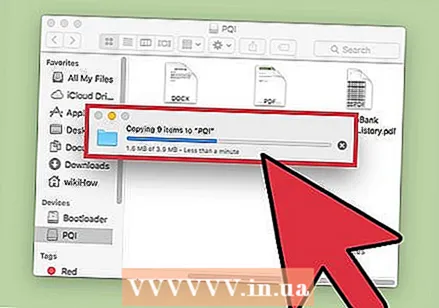 Palaukite, kol perkėlimas bus baigtas. Užpildžius eigos juostą, ji išnyks. Tai rodo, kad perkėlimas baigtas.
Palaukite, kol perkėlimas bus baigtas. Užpildžius eigos juostą, ji išnyks. Tai rodo, kad perkėlimas baigtas. - Gausite klaidą, jei jūsų atminties kortelėje nepakaks laisvos vietos. Tokiu atveju galite ištrinti elementus iš atminties kortelės, kad atlaisvintumėte vietos. Spustelėkite ir vilkite elementus į šiukšliadėžę, tada eikite į meniu „Finder“ ir pasirinkite „Empty Trash“. Elementai nebus visam laikui pašalinti iš atminties kortelės, nebent ištuštinsite šiukšliadėžę.
 Išimkite diską. Baigę perkelti failus, išimkite diską prieš fiziškai jį pašalindami. Taip siekiama išvengti klaidų. Spustelėkite ant atminties kortelės piktogramos darbalaukyje ir vilkite ją į šiukšliadėžę. Kai žymeklis yra virš šiukšliadėžės piktogramos, jis pasikeis ir rodys išmetimo piktogramą. Atleiskite ir po akimirkos piktograma dings iš darbalaukio. Dabar saugu atjungti diską nuo USB prievado.
Išimkite diską. Baigę perkelti failus, išimkite diską prieš fiziškai jį pašalindami. Taip siekiama išvengti klaidų. Spustelėkite ant atminties kortelės piktogramos darbalaukyje ir vilkite ją į šiukšliadėžę. Kai žymeklis yra virš šiukšliadėžės piktogramos, jis pasikeis ir rodys išmetimo piktogramą. Atleiskite ir po akimirkos piktograma dings iš darbalaukio. Dabar saugu atjungti diską nuo USB prievado. - Taip pat galite paspausti „Ctrl“ + darbalaukyje spustelėkite disko piktogramą ir pasirodžiusiame meniu pasirinkite "Išstumti".
2 metodas iš 2: grąžinkite daiktus iš atminties kortelės
 Prijunkite atminties kortelę. Įdėkite atminties kortelę į kompiuterio USB prievadą.
Prijunkite atminties kortelę. Įdėkite atminties kortelę į kompiuterio USB prievadą.  Palaukite, kol atpažins atminties kortelę. Kai kompiuteris atpažins įrenginį, jis pasirodys darbalaukyje.
Palaukite, kol atpažins atminties kortelę. Kai kompiuteris atpažins įrenginį, jis pasirodys darbalaukyje. - Jei atminties kortelė nerodoma, pabandykite ją dar kartą prijungti arba naudokite kitą kompiuterio USB prievadą.Jei prijungta daugybė kitų USB įrenginių, pabandykite atjungti tuos, kurių šiuo metu nenaudojate.
 Atidarykite atminties kortelę. Dukart spustelėkite piktogramą darbalaukyje, kad galėtumėte peržiūrėti failus „Finder“. Taip pat pirmiausia galite atidaryti „Finder“ ir pasirinkti diską iš prijungtų įrenginių sąrašo. Čia galite peržiūrėti visus failus, saugomus jūsų atminties kortelėje.
Atidarykite atminties kortelę. Dukart spustelėkite piktogramą darbalaukyje, kad galėtumėte peržiūrėti failus „Finder“. Taip pat pirmiausia galite atidaryti „Finder“ ir pasirinkti diską iš prijungtų įrenginių sąrašo. Čia galite peržiūrėti visus failus, saugomus jūsų atminties kortelėje.  Perkelkite failus. Spustelėkite failus, kuriuos norite nukopijuoti iš atminties kortelės į norimą vietą savo kompiuteryje, ir nuvilkite juos. Kai atleisite pelę, failai bus nukopijuoti taip.
Perkelkite failus. Spustelėkite failus, kuriuos norite nukopijuoti iš atminties kortelės į norimą vietą savo kompiuteryje, ir nuvilkite juos. Kai atleisite pelę, failai bus nukopijuoti taip. - Taip pat galite naudoti kopijavimą / įklijavimą failams perkelti. Tai galite padaryti pasirinkdami failus, kuriuos norite nukopijuoti / įklijuoti, ir paspauskite ⌘ Cmd + C. (kopija) (arba ⌘ Cmd + X (klijuoti). Tada pasirinkite aplanką arba vietą, į kurią norite perkelti failus, ir paspauskite ⌘ Cmd + V..
- Pagal numatytuosius nustatymus „nuvilkdami“ nukopijuosite failus tarp diskų ir perkelkite failus tame pačiame diske. Taigi vilkdami į atminties kortelę arba iš jos failai bus „nukopijuoti“, bet vilkdami tarp kompiuterio aplankų failai bus „perkelti“.
 Išimkite diską. Baigę perkelti failus, išimkite diską prieš fiziškai jį pašalindami. Taip siekiama išvengti klaidų. Spustelėkite ant atminties kortelės piktogramos darbalaukyje ir vilkite ją į šiukšliadėžę. Kai žymeklis yra virš šiukšliadėžės piktogramos, jis pasikeis ir rodys išmetimo piktogramą. Atleiskite ir po akimirkos piktograma dings iš darbalaukio. Dabar saugu atjungti diską nuo USB prievado.
Išimkite diską. Baigę perkelti failus, išimkite diską prieš fiziškai jį pašalindami. Taip siekiama išvengti klaidų. Spustelėkite ant atminties kortelės piktogramos darbalaukyje ir vilkite ją į šiukšliadėžę. Kai žymeklis yra virš šiukšliadėžės piktogramos, jis pasikeis ir rodys išmetimo piktogramą. Atleiskite ir po akimirkos piktograma dings iš darbalaukio. Dabar saugu atjungti diską nuo USB prievado. - Taip pat galite paspausti „Ctrl“ + darbalaukyje spustelėkite disko piktogramą ir pasirodžiusiame meniu pasirinkite "Išstumti".
Eksperto patarimas
"Jei USB įrenginys neveikia ..."
- USB įrenginys gali būti nesuderinamas su sistema arba jis gali būti sugadintas.
- Jei USB įrenginys buvo patikrintas kitoje kompiuterio sistemoje, paties įrenginio prievadas gali būti pažeistas. Išbandykite skirtingus prievadus, jei tokių yra.
- Jei turite naujausią „Apple“ nešiojamojo kompiuterio modelį, jame yra tik USB C prievadai, todėl jums reikės adapterio, jei jūsų įrenginys turi standartinę USB jungtį. Jei naudojate adapterį, įsitikinkite, kad jis nepažeistas.
Patarimai
- Galite vilkti ir numesti, kad priverstumėte kopijuoti (o ne perkelti) ⌥ Pasirinkti veiksmo metu.
- Atminties kortelės turi visų rūšių pavadinimus, tokius kaip: šuolinis diskas, „flash“ atmintis, rašiklio įrenginys, „flash“ diskas, nykščio diskas ir kt.
- Failus galima perkelti iš vieno aplanko į kitą arba nukopijuoti tiesiai į darbalaukį. Nesijaudinkite, pasirinkimas nėra galutinis ir visada gali būti pakeistas vėliau.
Įspėjimai
- Nebandykite išimti disko tinkamai neišstumdami, kitaip galite prarasti dalį savo darbo.
- Jei perkeliate daug ar didelius failus, pirmiausia patikrinkite atminties kortelės talpą, eidami į „Failas> Gauti informaciją“. Turite įsitikinti, kad perkeliami failai neviršija laisvos vietos diske.
Būtinybės
- „Mac“ kompiuteris
- Atminties kortelė



